でも、難解な頭文字も理解することが可能になれば、WiFiネットワークの最も重要な要素を理解でき、正しくWiFiを設定することも可能になります。
ワイヤレスルーターの製造元は多くのユーザーが家のWiFiの設定方法を理解していないことを知っています。それを補うために、便利な設定アプリや管理コンソールを作成して、技術的な複雑さを綺麗なユーザーインターフェースとわかりやすい言葉の後ろに隠しました。
しかし、複数のWiFi設定の中でも重要で簡単に理解できるものがあるため、それらの設定を理解する努力をすること自体に価値があります。
WiFiを正しく設定する際、同じエリア内の他のWiFiネットワークを理解する必要があります。その情報を得るため、WiFI分析ツールを使用します。WiFiチャンネルに関する情報が最も重要であり、この情報を基に干渉 が最も起こり難いチャンネルを選択することが可能になります。
オーバーラップが全くないチャンネルの数が3個だけの2.4 GHz周波数でチャンネル全てが使用されている場合、23個のオーバーラップ無しのチャンネルがある5 GHzの周波数に変更することを検討してください。 最新のWiFiルーターは2.4 GHzと5 GHzの両周波数に対応している可能性が高いため、新しいハードウェアの購入が不要になる可能性があります。
最後に、WiFiルーターの最適な配置場所を割り出すことも重要です。これはWiFi分析アプリがあれば、その配置場所を簡単に割り出すことができます。次のセクションでは、最もポピュラーな WiFiアナライザーアプリケーション とそのアプリのユクな性能についてご紹介します。
NetSpotは、Mac OS Xやウィンドウズで簡単に使用可能なワイヤレスサイトサーベイ、Wi-Fi分析やトラブルシューティングアプリです。NetSpotは素早く 周りにあるワイヤレスネットワーク に関する情報を収集し、さらに詳細なワイヤレスサーベイを実施できます。
他の同様なアプリとは異なり、NetSpotは普通のホームユーザーが使用できるようにデザインされていますが、究極に精密な情報を必要とする専門家のニーズにも十分に応えることが可能です。
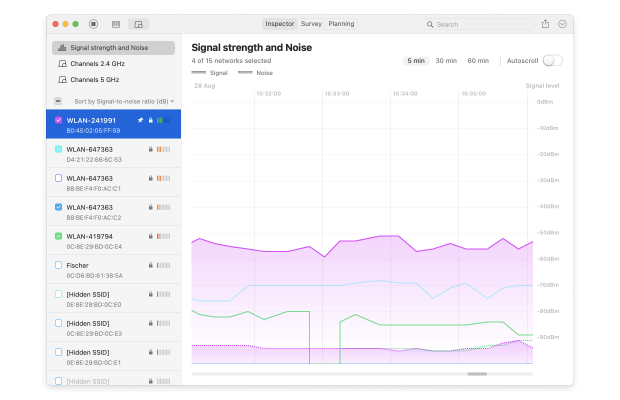
InSSIDerはウィンドウズとMac OS X用WiFiスキャナーです。ポピュラーだったウィンドウズWiFiスキャナーNetStumblerの代替品であり、複数の新しい機能性や改善されたユーザーインタフェースが搭載されています。

InSSIDerはワイヤレスデバイスからの情報収集、チャンネル選択が最適であることのスポットチェックやその他多くの便利な機能性があります。
WiFi Analyzerはウィンドウ用簡単なWiFiアナライザーです。このアプリの最大の利点は、直接ウィンドウズストアからダウンロードできることです。

他の二つアプリに比べ、WiFi Analyzerは大変シンプルなアプリであり、あまり特定的なタスクを行わない限り、良いアプリです。